![]()
AnyMP4 DVDコピーは DVDのコピー/ バックアップができるコピーツール。
AnyMP4 DVDコピー の特徴
- コピーガードを解除
- DVDの複製と ISOイメージファイル、DVDフォルダへの出力をサポート
- DVD-DL(DVD9)のソースを DVD-R(DVD5)にトランスコード(圧縮)が可能
違法性
日本の著作権法は「私的使用の複製」を認めているが、「技術的保護手段の回避」が禁止されているため、「電子的方法や磁気的方法」など、人が知覚できない方法で保護されたコンテンツの保護を解除する行為は個人使用であっても認められておらず、AnyMP4 DVDコピーを使用してメディアの保護を解除すると著作権法違反になる。
ただし、著作権法は著作者の利益が不当に害される著作権侵害を除き、権利者(被害者)が告訴しないと起訴できない親告罪で、コピーガードを回避したリッピングやダウンロードは違法だが刑事罰はない。
開発元
- 開発元:OKWare
- 開発元の拠点:中国
ダウンロード
15日間の試用期間中に最大 3 回の DVDコピーを実行できる。
システム要件
- バージョン:3.1.90
- OS:Windows XP SP2/ Vista/ 7/ 8x 10/ 11
- CPU:Intel Core2 Duo / AMD Athlon 2GHz 以上
- RAM:2GB
インストール

公式サイト の「無料体験」をクリックしてインストーラーをダウンロード。
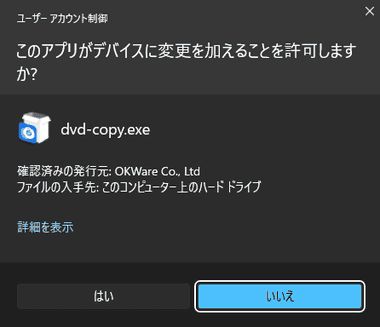
ダウンロードしたインストーラーを起動し、ユーザーアカウント制御のプロンプトが表示されたら「はい」で許可。
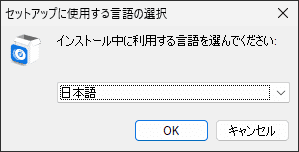
セットアップに使用する言語を選択して「OK」。
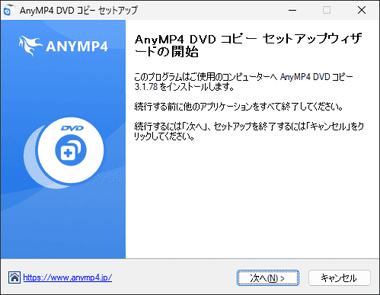
セットアップウィザードが開始するので「次へ」。
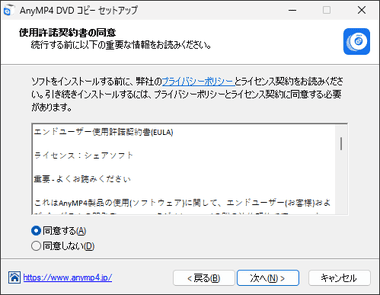
使用許諾書に問題なければ 同意する をチェックして「次へ」。
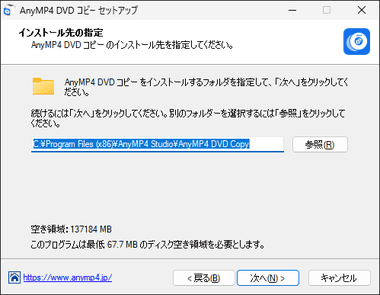
インストール先を確認して「次へ」。
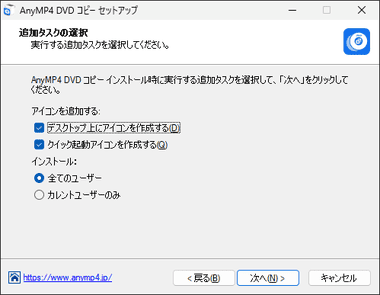
デスクトップのショートカットアイコンなどが不要な場合はチェックを外して「次へ」。
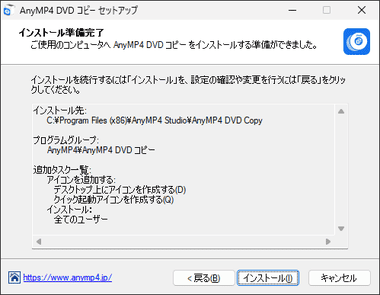
インストールの内容を確認して「インストール」。
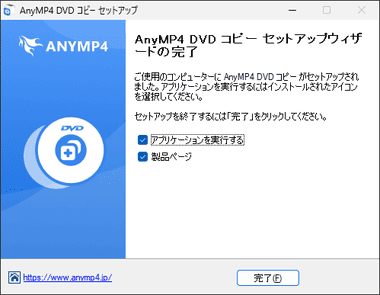
「完了 」でセットアップ完了。
製品ページ のチェックを外しても製品ページは表示される。
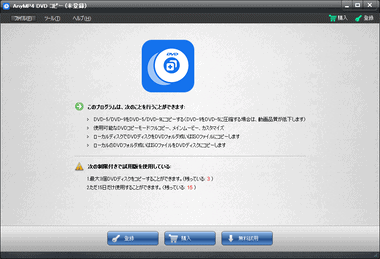
試用版では ウエルカム画面が表示されるので「無料試用」を選択。
AnyMP4 DVDコピー の使い方

AnyMP4 DVDコピー を起動時するとダイアログが表示されるので、ドライブに DVDをセットしている場合は 「はい」、セットしていない場合は「いいえ」を選択。

ドライブに DVDをセットしたら ソース のリストからディスクをセットしたドライブを選択。
ドライブのほかにも ソース に DVDフォルダや ISOファイルを指定してブランクディスクに書き込むこともできる。
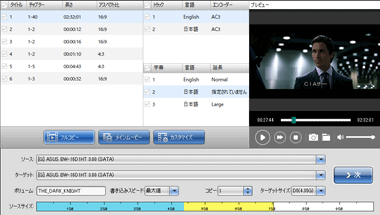
ディスクを読み込んで タイトル・トラック・字幕 が表示され、選択した音声や字幕はプレビューで確認できる。
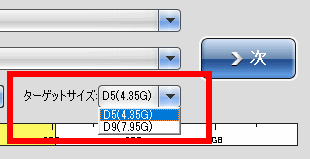
出力設定は ターゲットサイズ から選択でき、選択したディスクサイズによってデータがトランスコード(圧縮)される。
- D9:片面 2 層の容量 8.5GB のディスク
- D5:片面 1 層の容量 4.7GB のディスク
トランスコードはターゲットサイズ にビデオビットレート を調整する処理で、圧縮率が大きいほど画質の劣化や動きの激しい場面でブロックノイズが発生 しやすくなる。

ディスクサイズはプログレスバーに表示され、4.7GBを超えるタイトルを無劣化(ロスレス)コピー する場合は DVD-9 を選択。
ディスクへ書き込みを行う場合は 片面 2 層(DVD-R DL)のブランクディスク が必要。

コピーの方法は フルムービー・メインムービー・カスタムモード から選択。
- フルムービー
メニューや特典映像なども含め、全てのデータをコピー。 - メインムービー
本編の動画のみコピー。 - カスタムモード
コピーするタイトルや音声・字幕の選択が可能。
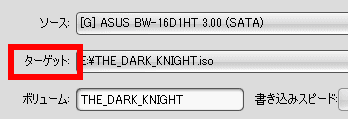
ターゲット で出力形式を フォルダ・ISOファイル・光学ドライブ から選択。
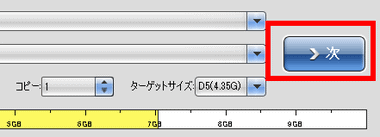
設定ができたら「次」をクリック。

オプション はデフォルト設定がノーマルな仕様になっているので、変更が必要であれば編集。

ブランクディスクに書き込む場合はコピー枚数を設定して「開始」。
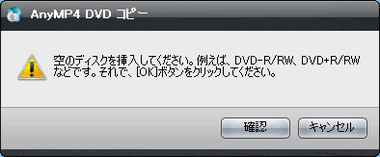
コピー先を 光学ドライブ にすると一時フォルダにデータを保存した後、ディスクがイジェクトされるのでブランクメディアに交換して書込みを実行する。
処理が進まない場合
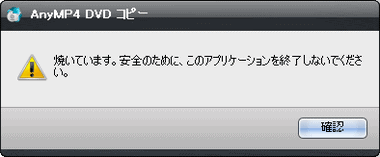
ディスクへの書き込みや ISOファイルへの出力は一時停止やキャンセルができないため、進捗が進まず 処理が停止していると思われる場合は、タスクバーのコンテキストメニュー(右クリックメニュー)からタスクマネージャーを開いて AnyMP4 DVDコピーを強制終了する。
備考
AnyMP4 DVDコピーは動作が不安定で、処理が途中で停止するなどのエラーが発生し、価格も安いわけではないので、DVDFab や Leawo の製品の利用を推奨。
購入方法
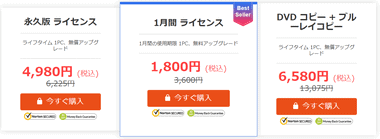
公式サイト の「すぐ購入」から購入するプランを選択。
プランは 1ヶ月有効なサブスクリプションタイプと、使用期限がなく特定のバージョン内でアップグレードが可能な永久ライセンスが提供されている。
![]()
支払い方法は クレジットカード・PayPal・コンビニ決済 が可能。
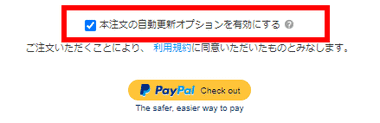
サブスクリプションは決済方法入力後の確認画面で自動更新をオプトアウトできる。
- 2Checkoutの決済方法については 2Checkout Payment の決済方法と定期購読の停止 を参照。
関連記事
保護された DVDのコピーガード解除やトランスコードが可能で、ブランクディスクへの書込み、DVDフォルダ/ ISOファイルへ出力できる PCビギナーに優しい簡単操作の DVDコピーアプリ
複数の DVDを Blu-rayのフォーマットに変換してブランクディスクへ書込めるほか、ISOファイルや BDフォルダに出力できる DVDのコピーガードが解除可能なコンバーター
保護されたDVD/ Blu-rayの コピーガード解除やトランスコードが可能で、ブランクディスクへの書込み・フォルダ/ ISOファイルへ出力できる DVDFabのコピーアプリ
ブランクディスクへ複製・ISOファイルの出力・DVDフォルダの出力をサポートした Redfox AnyDVD HDと相性の良いユーザーフレンドリーな DVDコピーアプリ
複数の DVDを Blu-rayのフォーマットに変換してブランクディスクへ書込めるほか、ISO ファイル や BDフォルダ に出力できるオーサリングモジュール











